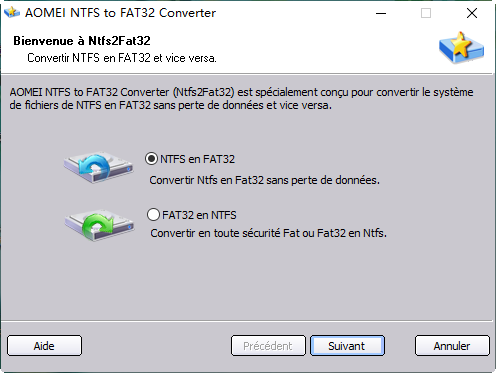[2 méthodes] Comment formater un disque dur externe Toshiba en fat32 ?
Comment formater un disque dur externe Toshiba en FAT32 ? Vous pouvez utiliser la Gestion des disques, mais le disque dur ne doit pas dépasser 32 Go. Si vous voulez dépasser cette limite et garder vos données, AOMEI Partition Assistant sera le meilleur choix.
Bonjour à tous ! Je suis sous Windows et je souhaite formater mon disque dur Toshiba 500 Gb en Fat32 pour le rendre compatible avec ma Ps3 mais je sais pas comment faire. Aidez-moi, SVP !!
- Question vient d'Internet
Qu'est-ce que FAT32 ?
FAT32 et NTFS sont tous deux des systèmes de fichiers, mais ils sont différents. FAT32 utilise une table d'allocation de fichiers 32 bits, ce qui améliore la capacité de gestion des disques et dépasse la limite de 2 Go pour chaque partition. En plus d'être un ancien système de fichiers introduit pour la première fois par Microsoft en 1996, il prend également en charge un grand nombre de supports internes/externes.
Pourquoi formater le disque dur Toshiba en FAT32 ?
Considérant que FAT32 prend en charge une variété de supports internes/externes, il y aura de nombreuses situations où vous devrez formater votre disque dur externe Toshiba en FAT32. C'est parce que NTFS est compatible avec moins de matériel/logiciel par rapport à FAT32. Par exemple :
☝ Lorsque vous stockez tous les jeux sur le disque dur externe Toshiba afin de pouvoir jouer sur PS3, vous constatez que votre PS3 ne peut pas reconnaître le disque, car PS3, PS4, Xbox One, Xbox 360, Media Player, Mac, TV, etc., ne peuvent reconnaître que FAT32. À ce stade, il est en effet nécessaire de formater le disque dur Toshiba en FAT32.
☝ Parfois, vous souhaitez accéder à certains fichiers à partir du mode DOS et la partition NTFS par défaut ne peut pas être lue par le système DOS, seul FAT32 est pris en charge. Ensuite, vous devez formater votre disque dur Toshiba en FAT32.
Comment formater un disque dur externe Toshiba en FAT32 ?
Vous vous demandez peut-être « Comment formater mon disque dur externe Toshiba en FAT32 ? ». Ne vous inquiétez pas, nous vous proposerons deux solutions et vous pourrez choisir l'une d'entre elles.
Solution 1 : formater le disque dur externe Toshiba avec la gestion des disques
La Gestion des disques – outil intégré de Windows – peut nous aider à formater un disque dur en FAT32 sous Windows 10/8/7.
Avertissement :
✍ Si votre disque dur externe Toshiba est supérieur à 32 Go, l'option FAT32 sera invalide.
✍ Et une fois reformaté, les données sur le disque seront effacées, donc vous devez sauvegarder les données si nécessaire.
Maintenant, nous vous montrons les étapes détaillées
Étape 1. Ouvrez la Gestion des disques sous Windows
Vous pouvez appuyer en même temps sur win + X, et choisissez Gestion des disques. Ou faites un clic droit sur Ce PC, choisissez Gérer et Gestion de disques.
Étape 2 : Sélectionnez l'option Formater
Cliquez avec le bouton droit sur le disque dur externe Toshiba et sélectionnez Formater dans le menu déroulant.
Étape 3 : Sélectionnez FAT32 comme système de fichiers et lancez le formatage
Sélectionnez FAT32 dans la ligne Système de fichiers, puis cochez Effectuer un formatage rapide. Enfin, cliquez sur OK. Dans la fenêtre pop-up, cliquez aussi sur OK, ce processus peut vous coûter quelques minutes.
Solution 2 : Formater le disque dur externe Toshiba en FAT32 sans perte de données
Dans cette partie, nous vous montrons comment formater un disque dur externe Toshiba en FAT32 avec un logiciel gratuit et puissant - AOMEI Partition Assistant Standard. Il peut convertir NFTS en FAT32 sans effacement, c'est-à-dire, vous pouvez conserver vos données. Avec une interface intuitive, n'importe qui peut facilement réaliser un travail en quelques étapes simples.
Télécharger ce logiciel gratuit pour l'essayer !
Étape 1. Installez et lancez AOMEI Partition Assistant Standard. Cliquez sur Convertir, puis Convertir en NTFS/FAT32.
Étape 2. Dans la fenêtre contextuelle, choisissez NTFS en FAT32 et cliquez sur Suivant. (Vous pouvez voir ici que ce logiciel permet également de convertir FAT32 en NTFS)
Étape 3. Sélectionnez la partition du disque dur externe Toshiba, cliquez sur Suivant.
Étape 4. Vous recevrez une note vous informant de vérifier la partition avec chldsk.exe avant de cliquer sur Exécuter. Cliquez sur Exécuter lorsque tout est prêt. Après cela, l'assistant de conversion vous guidera pour exécuter cette opération.
Étape 5. Cliquez sur Terminer.
Maintenant, vous pouvez voir que votre disque dur externe Toshiba est devenu FAT32.
Conclusion
Voilà, vous avez deux choix pour résoudre le problème Comment formater un disque dur externe Toshiba en FAT32, lequel préférez-vous ?
Le point commun entre Gestion des disques et AOMEI Partition Assistant Standard est qu'ils sont tous gratuits, mais la différence est qu'AOMEI Partition Assistant Standard peut assurer la sécurité des données sur les disques durs externes de Toshiba. Vous pouvez utiliser ce logiciel en toute confiance. Si vous souhaitez découvrir des fonctionnalités plus avancées, comme convertir un disque dynamique en GPT, déplacer l'application d'une partition à une autre sans réinstaller, migrer l'OS d'un disque dur vers un autre SSD/HDD, veuillez passer à AOMEI Partition Assistant Professional.